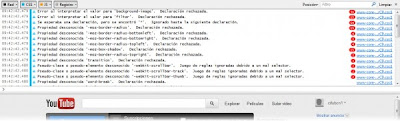GifCam es una aplicación portable que permite hacer un Gif animado fácilmente desde un vídeo o desde varias imágenes.
GifCam es una aplicación que funciona como una cámara que se mantiene en la parte superior de todas las ventanas para que pueda moverlo y cambiar su tamaño para grabar la zona deseada.
Pros:
*Fácil de usar
*Buena calidad de la imagen
*Captura el cursor (opcional)
*Captura frame a frame (opcional)
*Calidad de colores al guardar
*Tamaño de captura regulable
*Editor de frames
Contra:
*Limitado a Gif
Licencia: Gratis
Tamaño descomprimido: 1.47 Mb.
Tamaño comprimido: 488.67 Kb.
Enlace de descarga:
Tuto como crear un Gif
1. Elige uno de los dos métodos para crear el GIF
Para empezar a grabar el GIF animado, tienes dos opciones: empezar a grabar teniendo en mente qué quieres obtener, si partes por ejemplo de un vídeo en reproducción, o ir a lo artesanal capturando frame a frame. En el primer caso, la grabación se activa al hacer clic en Rec. Opcionalmente, puedes cambiar los frames per second (10, 16 o 33), grabar toda la pantalla e incluir el cursor del ratón en el GIF.
Ejemplo de GIF a partir de un vídeo. Aquellos maravillosos 80...
Si, por el contrario, prefieres grabar frame a frame, tendrás que hacer clic en Frame para cada captura. Tardarás más, pero el resultado será más original al poder usar imágenes combinadas.
Vista de los frames en el editor de frames de GifCam (arriba) y el resultado final (abajo)
2. Edita el GIF quitando los frames sobrantes
En cualquier caso, una vez grabado el GIF con Rec o Frame, podrás ver la lista de frames desde Edit y eliminar los que no te gusten, para darle más velocidad a la animación o para que ocupe menos espacio.
3. Guarda el GIF
El último paso, obviamente, es guardar el GIF que has creado. Posteriormente, desde el menú desplegable de Rec podrás recuperarlo para editarlo. Si quieres guardarlo con la calidad normal, haz clic directamente en Save. Si se trata de animaciones básicas, para ahorrar espacio, puedes guardar a través del menú desplegable quitando colores. El resultado será más pobre en calidad pero ocupará menos espacio y será más fácil de enviar a través de Internet.
GifCam no tiene mayor complicación. Grabas las imágenes que quieres incluir en el GIF, lo editas quitando los frames que sobran y lo guardas. El proceso de grabación es el más largo, ya que implica editar las imágenes para luego agruparlas temporalmente.